Puede emplear la sincronización para sincronizar Retroarch Savestates en varios dispositivos. Independientemente de si estás jugando en una PC para juegos, Caja de TV Android, o una cubierta de vapor, Este método asegura que siempre tenga acceso a sus salvamentos de juego más recientes., permitiéndole continuar su progreso sin problemas. Este enfoque es compatible con cualquier núcleo que utilice la función Savestate de retroarch. Personalmente configuré y probé esto en mi cubierta de vapor y un Nvidia Shieldtv, Y ofrece un rápido, sin costura, y solución automatizada. Por ejemplo, Si guardas tu estado de juego para Super Mario 64, Cierre el juego en un dispositivo, y luego cargalo en tu cubierta de vapor, Se reanudará exactamente donde dejó en el otro dispositivo.
Esta configuración debe funcionar con las versiones Flatpak y Steam de Retroarch.. Mientras no lo probé en Windows o Mac, Dado que retroarch y sincronización son herramientas multiplataforma, No hay una razón aparente por la que no debería funcionar o por qué mi guía de configuración no se aplicaría a todos los sistemas..
Para implementar esto, Asegúrese de que se instalen retroarch y sincronización en todos los dispositivos que tiene la intención de usar con esta configuración. Además, Asegúrese de que sus salvamentos de juego estén presentes en todos estos dispositivos.
Configuración de retroarch
Para configurar retroarch para sincronizar los salvas en todos los dispositivos, sigue estos pasos:
- En todos tus dispositivos, Navegue a la configuración de retroarch.
- Bajo «Ajustes,» encontrar el «Ahorro» sección.
- Asegúrese de que «Estado de guardado automático» está habilitado. Esta opción creará automáticamente un Savestate cada vez que cierre un juego..
- También, permitir «Estado de carga automáticamente» Al lanzar contenido. Esta configuración cargará automáticamente el último saveState creado en el dispositivo actual.. Por ejemplo, Si el último salvador de este dispositivo estaba en la ranura 0, Cargará el archivo asociado con la ranura 0, Incluso si ese archivo fue actualizado por Syncthing.
- En el menú principal retroarch, ir a «Archivo de configuración.»
- Guarde la configuración actual para garantizar que sus cambios se guarden y apliquen.
Nota: Puede personalizar la carpeta donde los savestates se almacenan en la configuración de retroarch, Pero este paso no es necesario para esta guía. La ubicación predeterminada se usa típicamente para la mayoría de las configuraciones..
Configuración de sincronización
Para configurar la sincronización para sincronizar retroarch se salva entre sus dispositivos, sigue estos pasos:
En el dispositivo desea sincronizar:
- Abra un navegador web y navegue a http://hostil:8384. Esto lo llevará al panel de control de sincronización.
- En la esquina inferior derecha del panel de control, hacer clic «Agregar dispositivo remoto.»
- Agregue todos los dispositivos con los que desea sincronizar. Repita este paso para cada dispositivo que desee sincronizar.
- Después de agregar dispositivos, hacer clic «Agregar carpeta.» Puedes etiquetarlo como «estados.»
- En el campo de la ruta de la carpeta, Especifique la ruta a la carpeta Retroarch Save States. Por ejemplo, podría ser algo como » ~/Retroarch/estados «.
- bajo el «Intercambio» pestaña, Habilite la sincronización con todos los dispositivos con los que desea sincronizar.
- En el «Avanzado» ajustes, asegúrese de que el tipo de carpeta esté configurado en «sendReceive.» Esto es esencial para la sincronización bidireccional.
- Puedes elegir habilitar «Versiones de archivo» Si desea guardar los viejos salvos en caso de que se pierdan o sobrescriban. Estas versiones se ubicarán en el directorio .stversions.
- Guarda tu configuración.
En tu otro dispositivo(s):
-
- En el otro dispositivo(s), también abra un navegador web y navegue al panel de control de sincronización en http://hostil:8384.
- Debería ver una notificación que indique que otro dispositivo quiere agregar el «estados» carpeta. Acepta esta notificación.
</ol inicio =»3″>
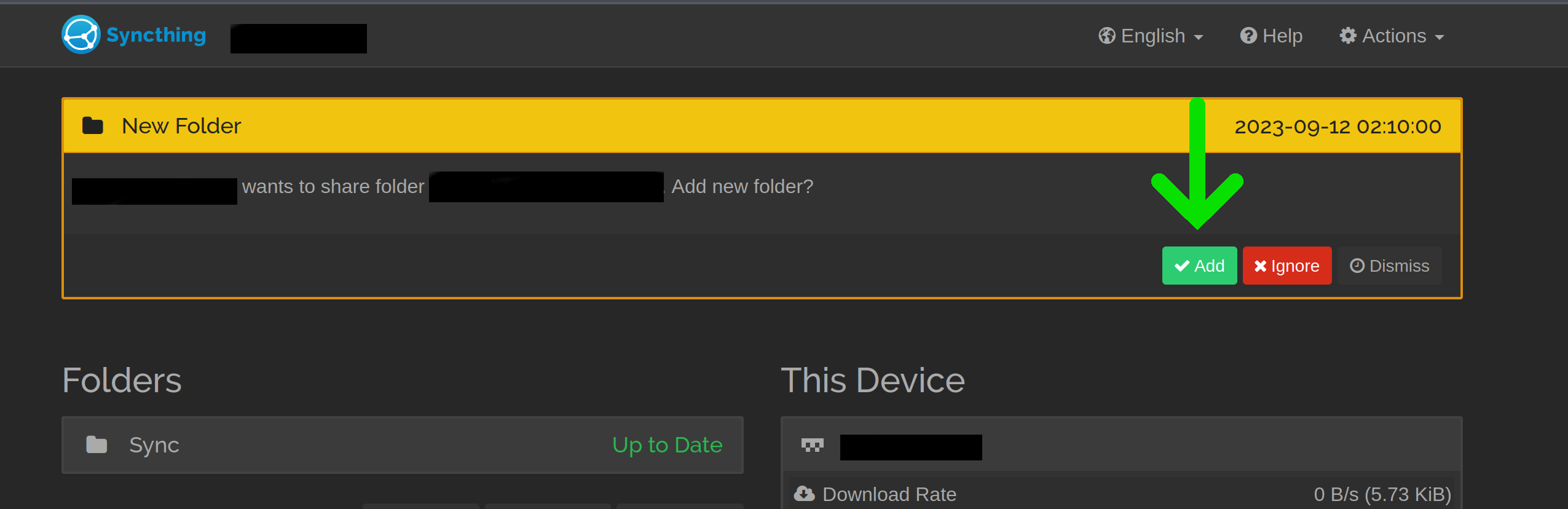
-
-
- Se abrirá una ventana de configuración. En la ruta de la carpeta, Escriba la ruta a la carpeta Retroarch Savestate en este sistema. Esto es típicamente /estados en el directorio predeterminado de Retroarch.
-
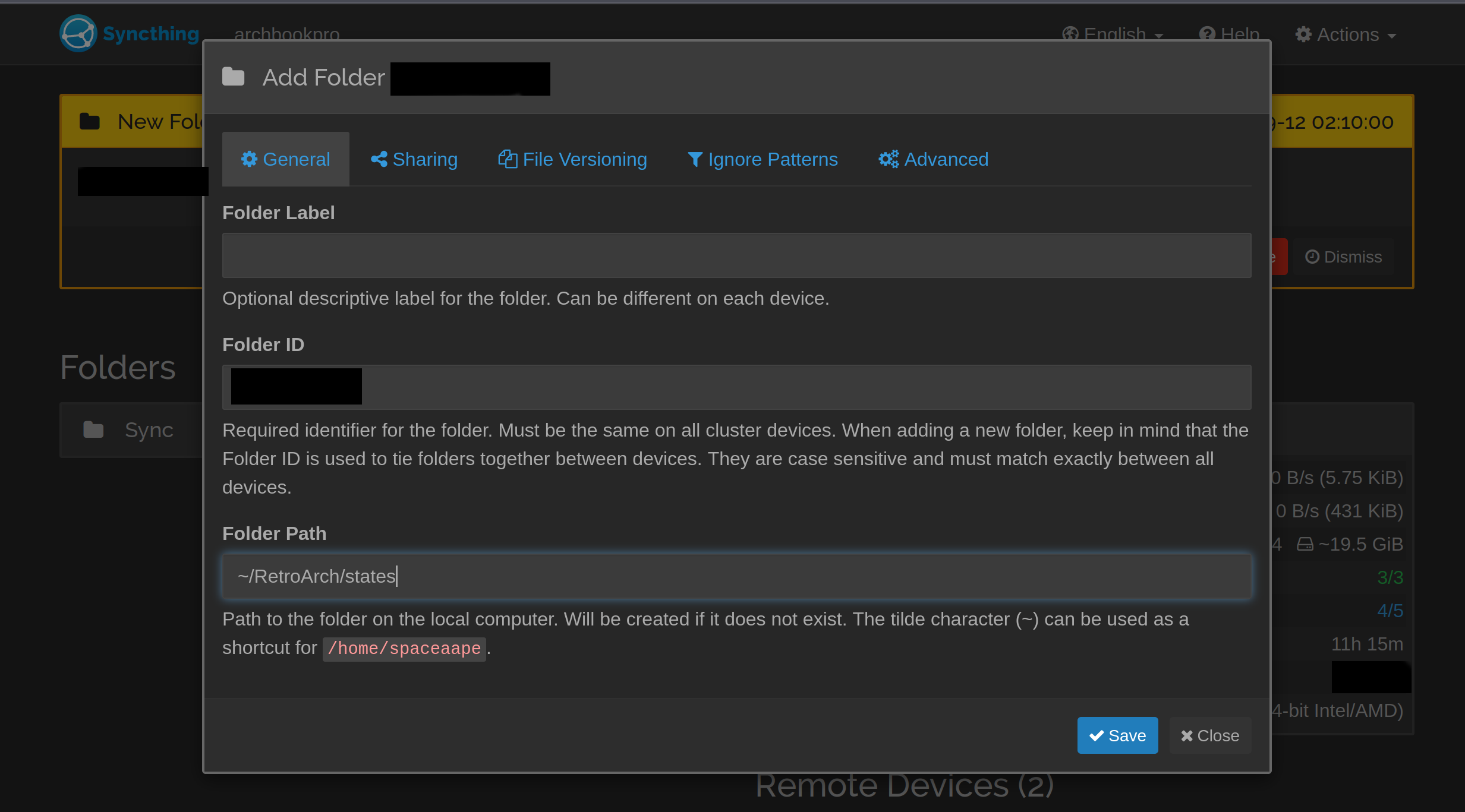
-
- Si se desea, permitir «Versiones de archivo» en este dispositivo también.
- bajo el «Avanzado» pestaña, asegúrese de que el tipo de carpeta esté configurado en «SendReceive» para sincronización bidireccional.
- Guardar la configuración.
- Prueba la sincronización jugando algunos juegos. Su retroarch Savestates ahora debe sincronizarse en todos los dispositivos que ha configurado con Syncthing.
Eso es todo lo que estamos compartiendo hoy para este RetroArco guía. Esta guía fue originalmente creada y escrita por estacería. En caso de que no actualicemos esta guía, puede encontrar la última actualización siguiendo este enlace.